Sådan optager du kassettebånd til pc / computer
Så har du en masse gamle lydkassetter, som du vil kopiere eller overføre til din computer? Der er mange gadgets og programmer derude, som du kan købe, som vil gøre processen så enkel som muligt, men da jeg er en techie og min blog handler om let at forstå computer tips, vil jeg prøve og undervise dig hvordan du kan overføre lydkassetter til din computer gratis!
Jeg vil også nævne et par af disse gadgets i slutningen for de af jer, der ikke har tid eller tålmodighed, følg instruktionerne nedenfor.
Brug af Audacity til til Audio Transfer
Hvad du skal bruge, før du kan kopiere kassetter til din computer eller pc:
1. Audacity - Gratis optagelses- og redigeringssoftware

2. Kassettebåndsdække med RCA-udgangsstik eller tape-afspiller med 3, 5 mm mini-stik (forhåbentlig har du allerede dette, hvis du ejer mange kassetter)

3. Stereo RCA-kabel med mini-stik eller mini-male til stereo mini-male kabel


4. Lydkort med line-in jack (normalt i blå)

Trin 1: Tilslut bånddæksel til computer
Det første du skal gøre for at optage lyden fra et kassettebånd er at forbinde båndet eller trykke på afspilleren på selve computeren. Du skal bruge Stereo RCA-kablet med mini-jack eller mini-male til mini-male kabel til dette trin.
Fortsæt og tilslut den mannlige RCA-side af kablet (rød og hvid) til de kvindelige RCA-stik på båndet. Sørg for, at RCA-stikkene på bånddækket siger " Line Out " eller " Audio Out ".
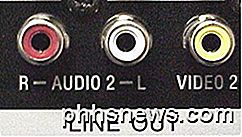
Nu er det tid til at forbinde den anden ende af kablet til din computer. Hvis du bruger RCA-kablet med mini-jack-stik i den anden ende, skal du blot sætte det i den kvindelige Line-In- stik på bagsiden af computeren (den blå ud af de tre). Men hvis du har et RCA-kabel, der har røde og hvide RCA-stik i begge ender, skal du købe en mini-male til 2 RCA female adapter som vist nedenfor.

Men hvis du kommer til at købe dette, kan du lige så godt købe et kabel med mini-jack allerede i den anden ende! Brug af en adapter kan medføre tab af lydkvalitet.

Hvis du bruger en stationær pc, skal den være farvekodet, hvilket gør det meget nemmere at finde ud af, hvor du skal oprette forbindelse til det. Dybest set er det den blå farvede jack, som er din Line In.
Trin 2: Optag lyd fra kassettebånd ved hjælp af Audacity
Nu, hvor du har dit kassettebåndstæt tilsluttet computeren, kan vi bruge lydoptagelsen og redigeringsprogrammet Audacity til at optage lyden.
For det første skal du åbne Audacity og klikke på Rediger og derefter Indstillinger langt nederst. Hvis det ikke allerede er der, skal du klikke på Lyd I / O i menuen til venstre. Her kan du vælge den inputkilde, du vil optage lyd fra. Du skal se en sektionsoverskrift kaldet Optagelse, og under det er en rullemenu kaldet Enhed .

Sørg for, at du IKKE vælger Microsoft SoundMapper, hvis du er på en Windows-maskine. Det skal være noget, der ligner det, du ser ovenfor eller noget som " Line-In: Realtek HD Device " osv. Du kan prøve alle mulighederne i drop down, indtil du rent faktisk får lyden til at optage, en af dem vil fungere .
Nu skal du blot justere lydstyrken for din optagelse ved at klikke på den nedadrettede pil på højre (røde) VU indspilningsniveaumålere.
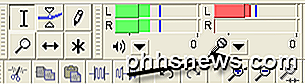
Klik nu på Monitor Input eller Start Monitoring . Nu, når du begynder at optage ved at klikke på optageknappen, hvis du ser lyden gå for langt til højre (røde stænger), kan du justere indgangsvolumeniveauet ved at trække skyderen til venstre i Mixer Toolbar (som er lidt lavere og til venstre for optagelsesniveauet målere.
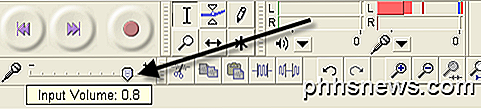
Når du er færdig med optagelsen, skal du fortsætte og klikke på Stop- knappen (gul farve) og gå til Filer og vælge Gem projekt som . Dette vil gemme det som et Audacity-projekt, så du kan komme tilbage og redigere det senere.
Hvis du vil eksportere den endelige redigerede version af din optagelse til MP3 eller WAV format, skal du klikke på File og vælge Export As . Du kan derefter tage disse MP3'er og brænde dem til cd eller importere dem til iTunes. Du kan vælge mellem WAV, AIFF, OGG, FLAC og MP2 format til eksport.
Husk at du altid kan stoppe optagelsen, hvis der er dele af kassettebåndet, du ikke vil overføre til din computer. Ellers skal du nu en digital version af dine lydkassetter!
Andre metoder til overførsel af lydkassetter
Hvis du ikke har noget imod at kaste ned nogle penge, er der et par handy gadgets du kan købe for at gøre overførselsprocessen meget nemmere.
USB Cassette Player
Min favorit og din billigste løsning er USB Cassette Player som den fra Amazon vist nedenfor for $ 22. Du skal bare sætte tingen i computerens USB-port og bruge den medfølgende software til at optage lyden i MP3-format.

Tape Deck med cd-optager
Den dyrere mulighed er at købe et båndoptag som jeg har vist i vejledningen ovenfor, men i stedet købe en, der indeholder en indbygget cd-optager. Et almindeligt bånddæksel koster dig hvor som helst fra $ 50 til $ 150, mens båndoptaget med cd-optagerens indstilling sætter dig tilbage fra $ 200 til $ 350.

Teac er et populært mærke og har en model, der lader dig spille og optage bibliotek på selve enheden. Det er lidt dyrt på $ 335, men muligvis det værd, hvis du har hundredvis af kassetter, du vil konvertere til digitalt format.
Forhåbentlig er dette nok information til at få dine kassetter til digitalt format uden mange problemer. Hvis du har et spørgsmål, skriv en kommentar! God fornøjelse!

Hvad er der en dampmaskine, og vil jeg have?
Dampmaskiner, også kendt som dampkasser, er Valves forsøg på at bringe pc-spil til stuen. På en måde konkurrerer de med spilkonsoller som Xbox One, PlayStation 4 og Wii U. Disse pc'er vil blive lavet af en bred vifte af producenter, ligesom gaming-pc'er er. Du vil også kunne opbygge din egen pc og installere Valves SteamOS-operativsystem på den.

Begynder: Sådan bruges Notes i Outlook 2013 til Easy Desktop Reminders
Noter er enkle og meget praktiske. De er stort set skrivebordspost, som du kan indsamle og gemme i din Outlook og vise på dit skrivebord som påmindelser for at gøre ting. Outlook har meget at gøre for det. Du kan selvfølgelig bruge den til din e-mail, men du kan også håndtere kontakter sammen i en adressebog.



